在线配色器
搭出好色彩

本教程重点是水晶球部分的制作。作者用简单的滤镜加上一些高光笔刷来完成。过程也比较简单:先用云彩滤镜做出底纹,然后用液化等滤镜加强体积感。大致球体做好后适当改变图层混

气泡的制作方法有很多,不过本文介绍的方法是最为快捷和逼真的。制作的时候只需要用滤镜做出一个变形的光晕,然后把光晕加到固定的圆里面,再调整大小、角度、颜色、混合模式即

教程介绍的是冰手的制作方法,其它实物制作同样的效果,方法类似。效果图制作过程相对较为复杂,用到的滤镜也较多,需要把实物部分单独勾出来,然后复制多层,每一层使用不同的
PS内置了一组模糊滤镜,其中有一款名为径向模糊的滤镜很有意思,利用它我们可以快速制作出一种扑面而来的飞驰效果。这里我们就使用这款滤镜来造一列疾驰的“动”车效果。
操作很简单,只需要几个步骤就行,新手也能快速制作出来。
首先是要网上找张类似这样的列车图,车看起来像是停止或者是缓慢的行动

我们最张的效果图,经过处理后列车由原来的静止感变成了疾驰飞奔的效果

现在我们开始正式处理:
第一步:按快捷键CTRL+J,复制一个图层1后,CTRL++三次,放大图像,然后用钢笔工具沿着火车边缘,配合H抓手工具移动图像,逐步选取出火车。
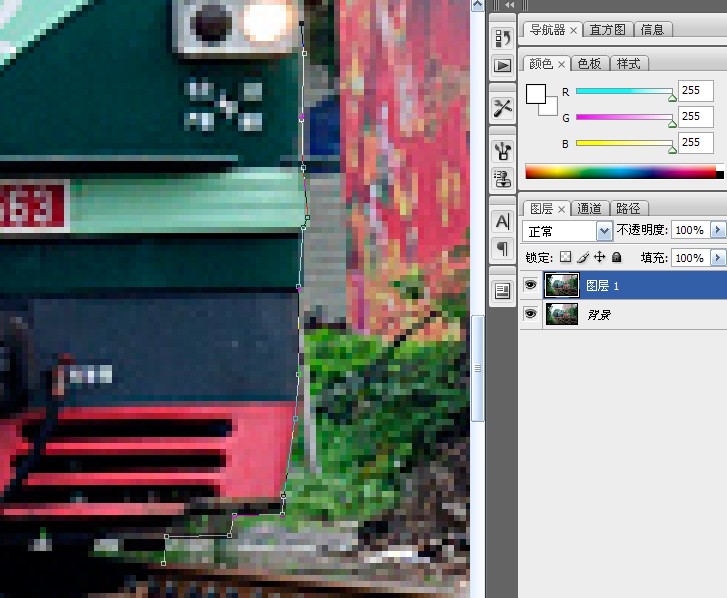
第二步:钢笔工具路径封闭后,右键单击,弹出菜单,选择建立选区,羽化半径为1像素,可以平滑边缘。建立选区后,按CTRL+J键,会抠出火车车体,同时新建一个抠图层。如第三步的示意图
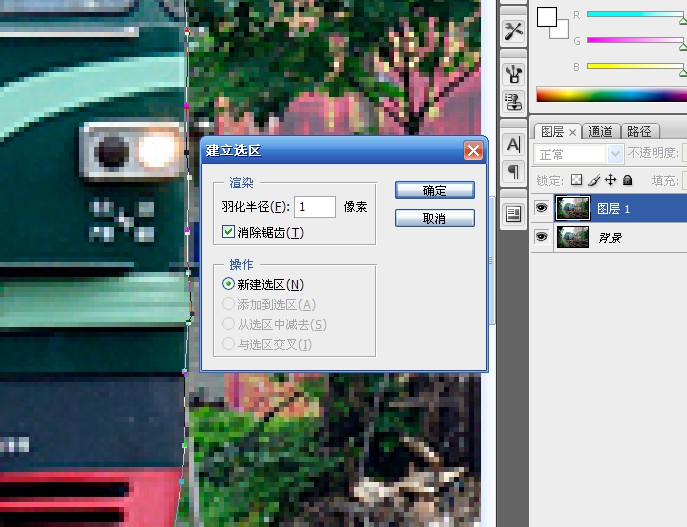
第三步:在图层1,点击滤镜——模糊——径向模糊命令,弹出径向模糊参数面板,数量设定为16,值越小作用越小。下面如果点选”旋转“,模糊路径就会按照同心圆环线模糊;这里点选”缩放“,会以一个中心点为基点呈放射状模糊的状态。品质有三个,选择草图会出现很多像素杂点,选择好也会出现些许。我这里原先选择的是好,所以有些许杂点出现,应该选择”最好“。在右侧中心模糊视图区域,点击鼠标可以移动中心模糊点,这里呢,你自己凭感觉将中心点移动到火车车尾处,看我下图的红箭头示意。点确定后看效果,如果不满意就重新确认中心模糊点。
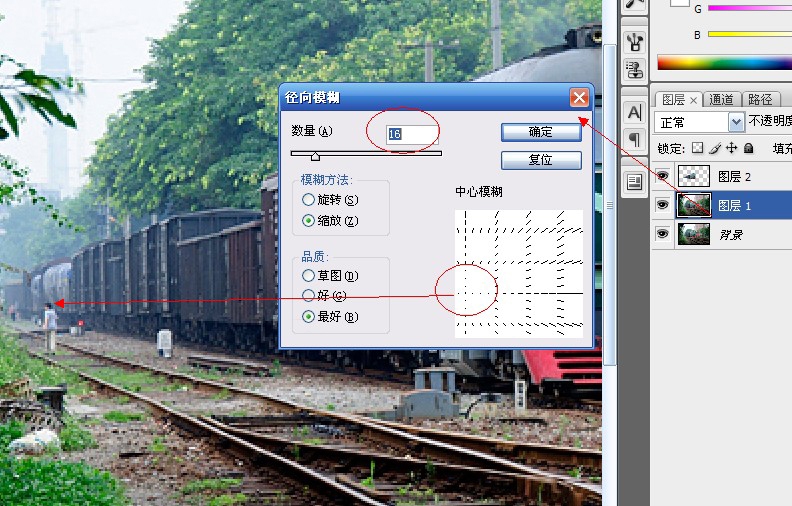
最后一步:为图层1建立一个白色蒙版,用合适的柔角画笔工具将远处的人物和里程碑等觉得需要清晰的地方擦出来。也可以点击白色蒙版前的缩览图,用涂抹工具将火车头不该径向模糊的地方推进去,如图,这些小细节自己可以任意发挥。

OK,列车效果处理完成,为了让大家加深印象,我们再找张树木的图片来处理一下。
Copyright © 2016-2022 WWW.PSDEE.COM All Rights Reserved 版权归PSDEE教程网所有
本站所发布内容部分来自互联网,如有侵犯到您的权益烦请通知我们,我们会在3个工作日内删除相关内容
联系QQ:309062795 闽ICP备10004512号-4